
Innhold
Denne artikkelen gir tips om hvordan du kontakter YouTube for å løse vanlige problemer, for eksempel innholdsproblemer, misbruk, sikkerhetsbrudd og copyright. Du kan til og med prøve å kontakte nettstedet via sosiale medier (eller Creator Support Team, hvis aktuelt), men det er ingen garanti for svar. Til slutt, husk at YouTube ikke har en e-postadresse eller direkte kontakttelefon - og støttetelefonen fører til en automatisk assistent, som ber brukeren om å gå til brukerstøtten (som uansett er det beste alternativet).
Fremgangsmåte
Metode 1 av 7: Bruke sosiale medier
Forstå at du ikke vil snakke med en YouTube-representant bare fordi du trenger hjelp. YouTube har en konstant tilstedeværelse på sosiale medier, men reagerer sjelden på kommentarer på innleggene eller brukernes tagger. Hvis du er heldig nok til å snakke med en representant for nettstedet, vil du sannsynligvis ikke motta personlig tilpasset hjelp som er mer enn en bekreftelse på at problemet løses eller en instruksjon om å bruke brukerstøtten.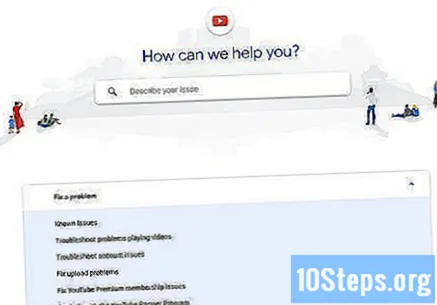
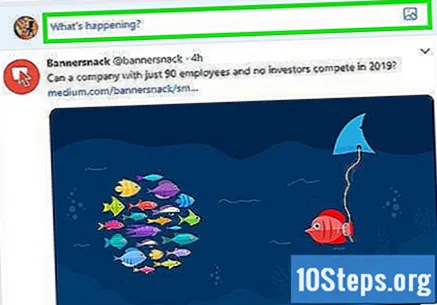
Send en tweet til YouTube. Twitter er en av de mest effektive måtene å kontakte YouTube, da det lar brukeren sende kommentarer direkte til nettsiden.- Gå til https://www.twitter.com (via nettleseren din) eller åpne Twitter-appen (på mobile enheter) og logg på kontoen din.
- Du må ha en Twitter-konto.
- klikk inn kvitring eller "Tweet" -ikonet øverst til høyre på skjermen.
- Skriv det @YouTube og skriv inn meldingen.
- klikk inn kvitring.
- Gå til https://www.twitter.com (via nettleseren din) eller åpne Twitter-appen (på mobile enheter) og logg på kontoen din.
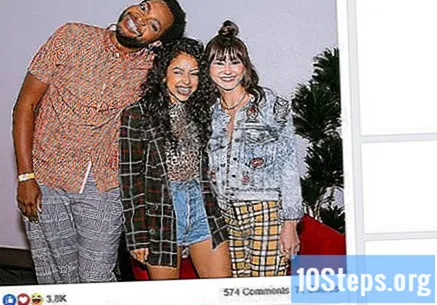
Kommenter et YouTube-innlegg på Facebook. Som de fleste moderne selskaper har YouTube en Facebook-side der den legger ut nyheter og nyheter. På grunn av det høye antallet kommentarer på disse innleggene er det imidlertid vanskeligere å få oppmerksomhet. Gjør følgende:- Gå til https://www.facebook.com/youtube i nettleseren din.
- Om nødvendig, få tilgang til Facebook-kontoen din.
- Finn et YouTube-innlegg der du kan legge ut noe og klikke Kommentar, rett under innlegget.
- Skriv inn kommentaren og trykk ↵ Gå inn.
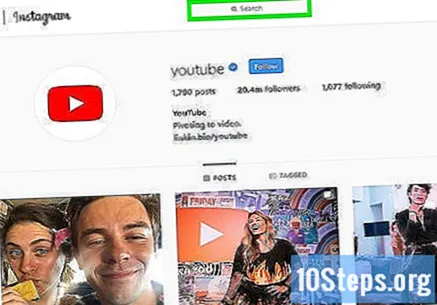
Legg igjen en kommentar på et YouTube-innlegg på Instagram. I motsetning til Facebook-siden lager YouTube-profilen på Instagram mer varierte innlegg (og med mindre kommentarer):- Gå til https://www.instagram.com/youtube fra nettleseren din.
- Om nødvendig, få tilgang til Instagram-profilen din.
- Finn et innlegg du kan kommentere.
- Klikk på det lille blå ballongikonet, rett under innlegget.
- Skriv inn kommentaren og trykk ↵ Gå inn.
Metode 2 av 7: Kontakt supportteamet for Content Creator
Forstå at ikke alle kan følge denne metoden. YouTube gjør det ikke klart hva brukeren må gjøre for å "ha rett" til å kontakte Creator Support Team, men du må være en partner på nettstedet og ha minst 10 000 visninger på kanalen din.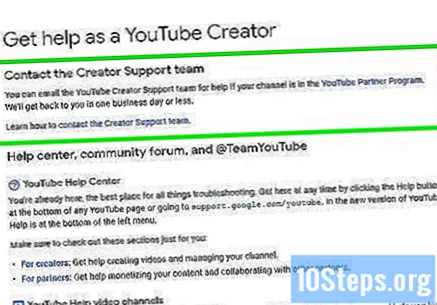
- Noen skapere som oppfyller disse kravene, kan fortsatt ikke sende en e-post til YouTube. Dette skjer når personen passerte 10.000 visninger nylig.
Følg denne metoden bare hvis du bruker en datamaskin. Du får ikke tilgang til Content Creator Support Team via mobile enheter.
Åpne YouTube. Gå til https://www.youtube.com/ og klikk KOM INNøverst til høyre for å logge på kontoen din.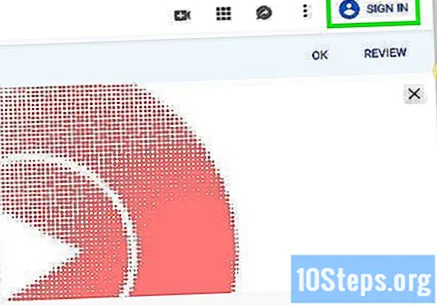
Klikk på profilikonet ditt. Det er øverst til høyre på skjermen og fører til en rullegardinmeny.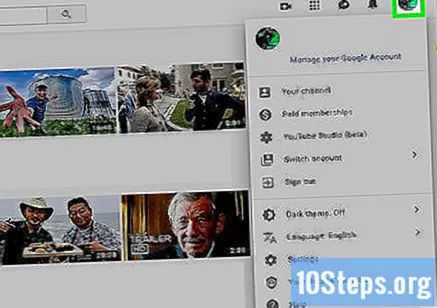
klikk inn Hjelp. Alternativet er nær bunnen av rullegardinmenyen.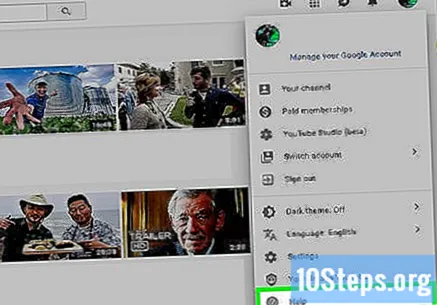
klikk inn Trenger du mer hjelp?. Alternativet er i begynnelsen av menyen og åpner en rullegardinmeny.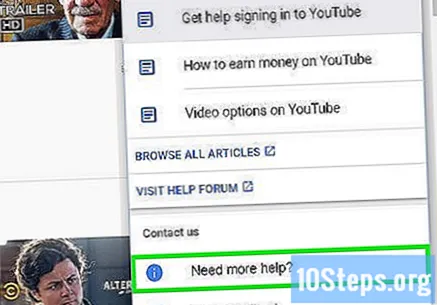
Velg en kategori. Klikk på et emne som har grunnen til at du trenger hjelp fra YouTube i rullegardinmenyen.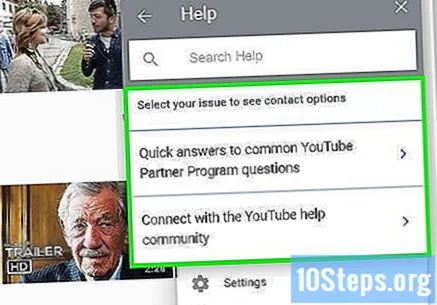
klikk inn E-poststøtte. Det kan være at alternativet vises som Få skaperressurser. Klikk for å få tilgang til en liste over emner.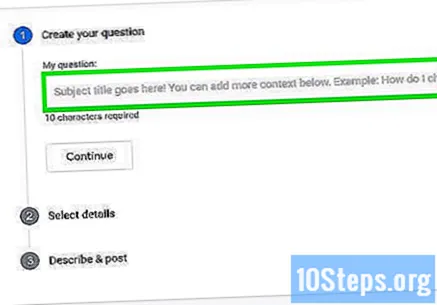
- Du vil ikke se lenken E-poststøtte hvis du ikke kan kontakte YouTube på denne måten.
Send en e-post til Content Creator Support Team. Etter å ha bekreftet at du har tilgang til funksjonene i dette verktøyet, gjør du følgende: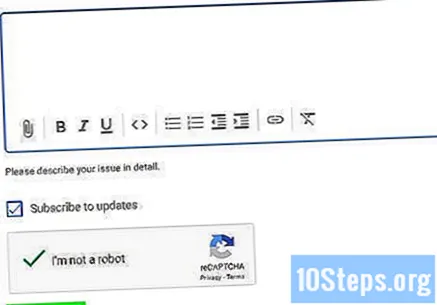
- Velg en kategori som har med problemet å gjøre.
- klikk på lenken Kontakt Support Creator for Content Creator.
- Hvis du ikke ser denne lenken, kan du gå tilbake og velge en annen kategori.
- Skriv inn navnet ditt, etternavnet, e-postadressen og nettadressen til kanalen din i de aktuelle feltene.
- Rull nedover siden og skriv inn problemet eller kommentaren i feltet "Hvordan kan vi hjelpe deg?"
- Klikk "Ja" eller "Nei" under "Har problemet å gjøre med en bestemt video?" Og følg resten av instruksjonene.
- klikk inn SENDE INN.
Metode 3 av 7: Rapportering av misbruk
Rapporter videoer eller kommentarer. Hvis du kommer over et isolert eksempel på spam eller misbruk i kommentarfeltet eller i en video, kan du rapportere det for å få YouTube oppmerksomhet.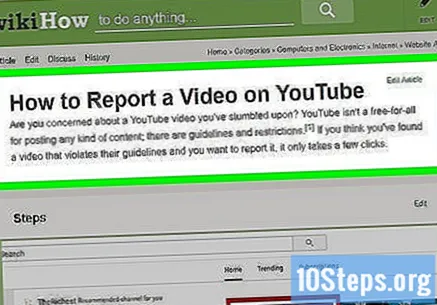
Åpne rapporten for rapportverktøy. Gå til https://www.youtube.com/reportabuse gjennom nettleseren din.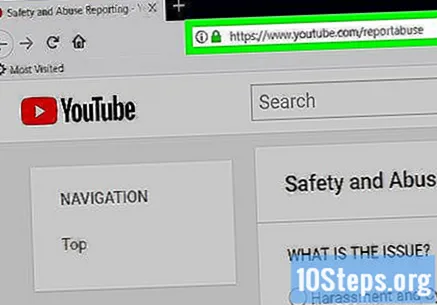
Velg årsaken. Sjekk alternativet som tilsvarer årsaken til klagen i listen på siden: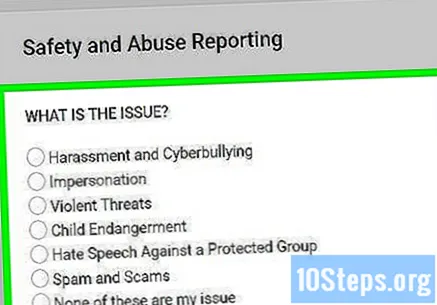
- Trakassering og virtuell mobbing: Rapporter verbalt overgrep, mobbing og moderate trusler.
- Etterligning: rapporter falske kanaler som plagierer andre profiler.
- Voldelige trusler: Rapporter en kanal som truer deg.
- Risiko for barn: Rapporter videoer der barn vises i potensielt farlige eller stressende situasjoner og miljøer.
- Hatttale mot et mindretall: rapporter hatefulle ytringer.
- Spammere og svindel: Rapporter spam-kommentarer eller videoer.
Gi mer informasjon om saken. Alternativene dine vil avhenge av grunnen til at du velger: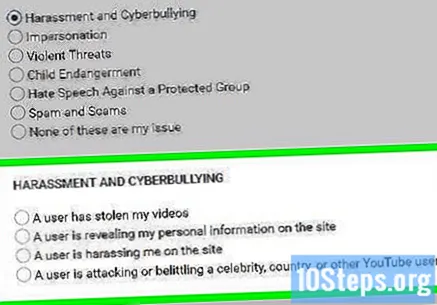
- Trakassering og virtuell mobbing: klikk inn Bekrefte, sjekk ett av alternativene i “TRAKASSERING OG VIRTUELL PULLING” og følg instruksjonene.
- Etterligning: sjekk ett av alternativene i delen "IDENTITETSFAKE", skriv inn navnet på kanalen (eller kanalene), klikk Fortsette og fyll ut skjemaene.
- Voldelige trusler: klikk inn Bekrefte, skriv inn navnet på kanalen i feltet i delen "VOLTE TRÅDER", klikk Fortsette og fyll ut skjemaet.
- Risiko for barn: klikk inn Bekrefte og sjekk et alternativ i neste avsnitt.
- Hatttale mot et mindretall: velg typen hatytale, skriv inn navnet på kanalen, klikk Fortsette og fyll ut skjemaet.
- Spam og svindel: velg type spam eller svindel, skriv inn navnet på kanalen, klikk Fortsette og fyll ut skjemaet.
Send inn skjemaet. Hvis du har fylt ut noe, klikk Sende innnederst på siden. YouTube vil gjennomgå rapporten din og iverksette passende tiltak.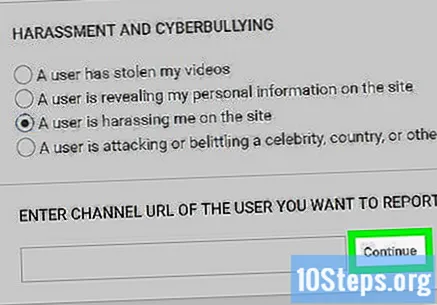
- Du vil sannsynligvis ikke få svar fra YouTube, uavhengig av hvor langt nettstedet tar.
Metode 4 av 7: Rapportering av sikkerhetsproblemer
Få tilgang til sikkerhetsproblemrapportside. Dessverre har den ingen portugisisk versjon.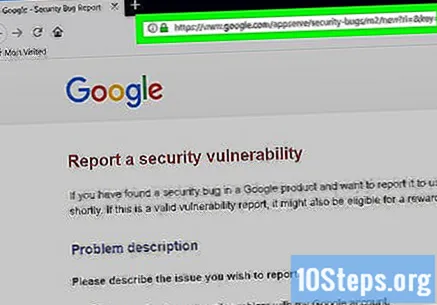
Klikk på et problem. Merk av i feltet til venstre for ett av følgende elementer. De er oppført på engelsk: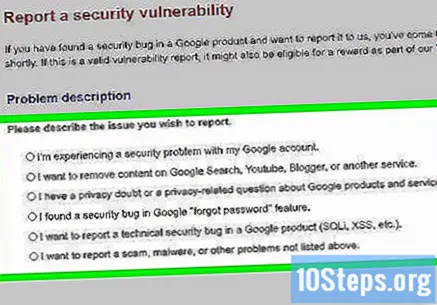
- Jeg har et sikkerhetsproblem med Google-kontoen min ("Jeg har et sikkerhetsproblem med Google-kontoen min").
- Jeg vil fjerne innhold på Google Søk, Youtube, Blogger eller en annen tjeneste ("Jeg vil fjerne innhold fra Google Søk, YouTube, Blogger eller en annen tjeneste").
- Jeg har tvil om personvern eller et personvernrelatert spørsmål om Googles produkter og tjenester ("Jeg er bekymret for sikkerhet og personvern med Googles produkter og tjenester").
- Jeg fant en sikkerhetsfeil i Google "glemt passord" -funksjonen ("Jeg fant et sikkerhetshull i Googles" Jeg har glemt passordet "-funksjonen").
- Jeg vil rapportere en teknisk sikkerhetsfeil i et Google-produkt (SQL, XSS, etc.) ("Jeg vil rapportere et sikkerhetsbrudd i et Google-produkt, for eksempel SQL, XSS, etc.").
- Jeg vil rapportere en svindel, skadelig programvare eller andre problemer som ikke er oppført ovenfor ("Jeg vil rapportere en svindel, skadelig programvare eller et annet problem som ikke er oppført ovenfor").
Velg ytterligere detaljer. I delen under listen over problemer, sjekk feltet til venstre for et av de mer spesifikke elementene. Den delen avhenger av situasjonen din.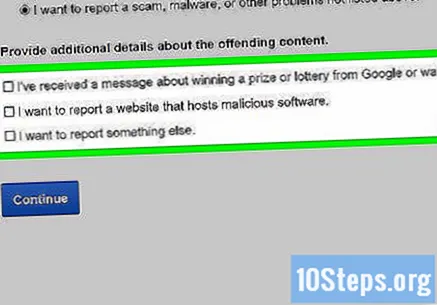
- Du kan velge mer enn ett alternativ om gangen.
klikk inn Fortsette. Knappen er blå, er nederst på skjermen og fører til resultatsiden.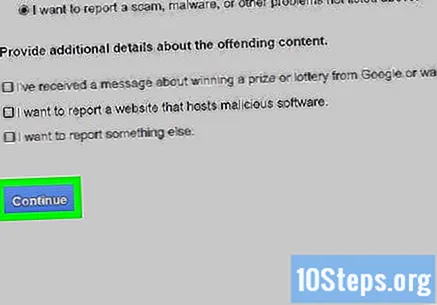
Les siden som vises. Det vil trolig gi informasjon om hvordan YouTube håndterer brukerklager, samt noen tips for å unngå problemer i fremtiden. Hvis du rapporterte noe "løst", kan du også motta en lenke i den delen.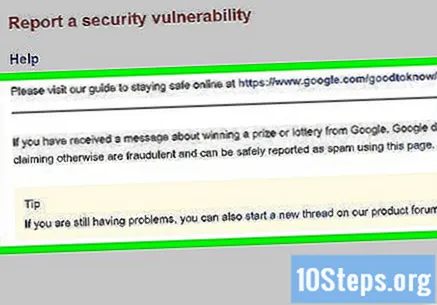
klikk på lenken fordømme eller Fylle. Hvis mulig, klikk på lenken oppsigelse, i informasjonsseksjonen, for å åpne riktig side.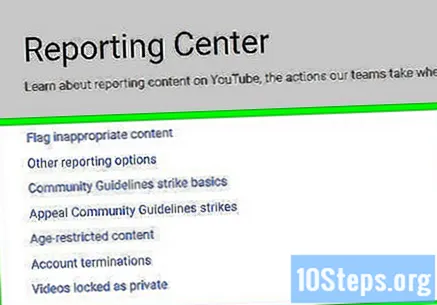
Fyll ut skjemaene. Skriv inn nødvendig informasjon og klikk Sende inn for å informere YouTube-sikkerhetsteamet. Du får sannsynligvis ikke svar, men problemet løses innen en uke eller to.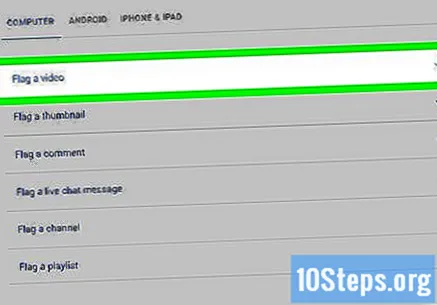
Metode 5 av 7: Rapportering av et copyrightproblem
Åpne varslingssiden for fjerning av copyright. Gå til https://support.google.com/youtube/answer/2807622 fra nettleseren din.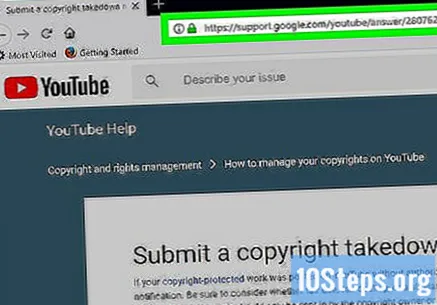
klikk inn INNGIV KRAV TIL OPPHAVSRETT. Knappen er blå og er midt på siden.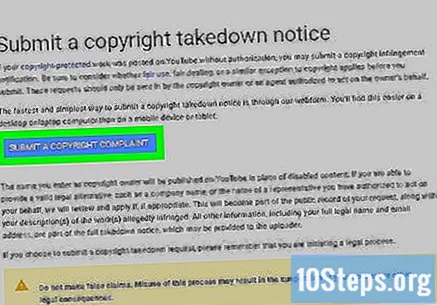
- Kontoen din blir suspendert hvis du rapporterer feil.
- Hvis du ikke er logget inn på YouTube-kontoen din, skriver du inn e-postadressen og passordet ditt for å fortsette.
Sjekk feltet "Brudd på copyright". Det er i en alternativmeny på siden.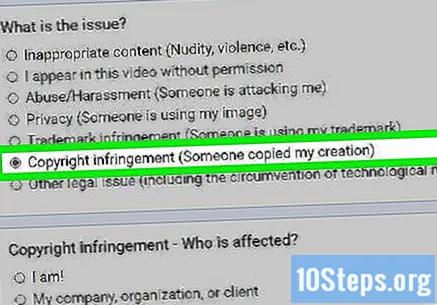
Velg offeret. Sjekk ett av følgende felt: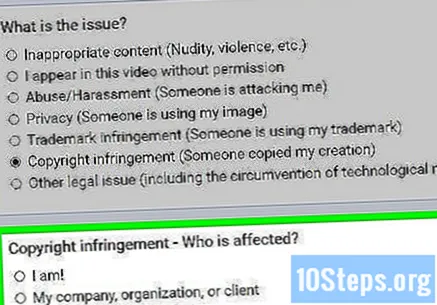
- Jeg er!.
- Min bedrift, organisasjon eller kunde.
Fyll ut skjemaet. For å sende inn en klage om brudd på opphavsretten, må du oppgi bedriftsinformasjonen din og godta alle vilkårene.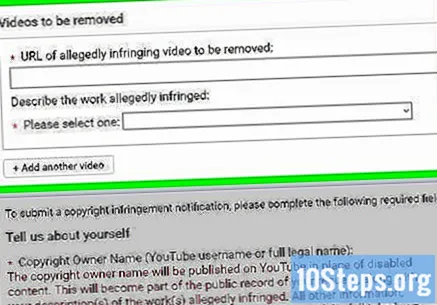
klikk inn Send inn klage. Knappen er blå, er nederst på skjermen og sender klagen din til YouTube for gjennomgang.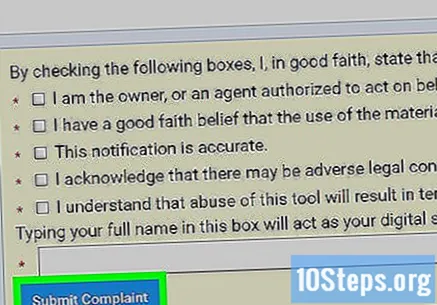
- Du vil sannsynligvis ikke bli varslet om fremdriften i prosessen, selv om YouTube tar grep.
Metode 6 av 7: Lag en personvernklage
Åpne siden Personvernklage. Gå til https://support.google.com/youtube/answer/142443 fra nettleseren din.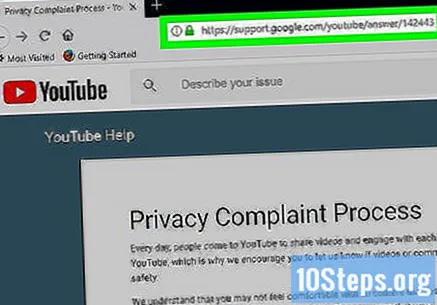
- Bruk dette skjemaet hvis noen legger ut personlig informasjon om deg på YouTube.
- Fyll ut skjemaet bare hvis du har kontaktet personen som har invadert personvernet ditt.
klikk inn FORTSETTE. Alternativet er nederst på skjermen.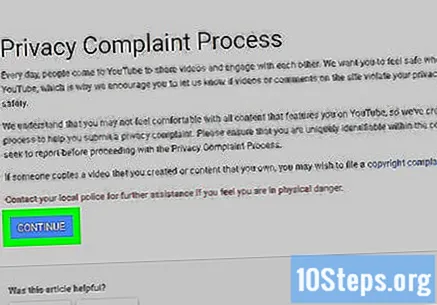
klikk inn Jeg vil fremdeles sende et krav om personvern. Knappen er blå og er midt på siden.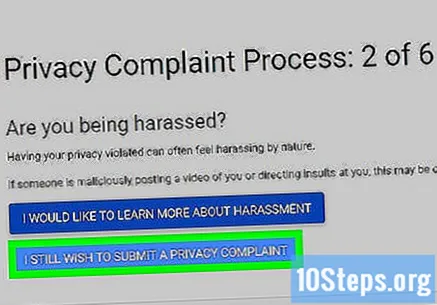
klikk inn FORTSETTE. Knappen er i delen "Kontakt personen som lastet opp videoen".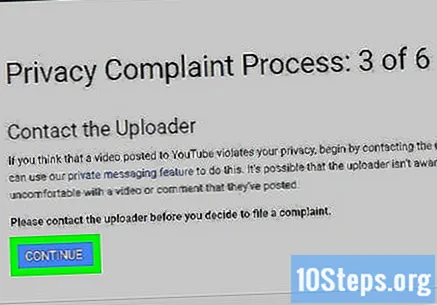
klikk inn Jeg har analysert RETNINGSLINJENE FOR FELLESSKAPET.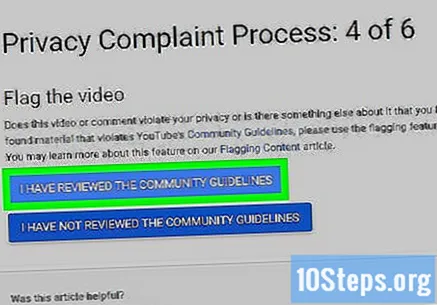
klikk inn FORTSETTE. Dermed vil du vise at du forstår at å lage en falsk rapport kan føre til suspensjon.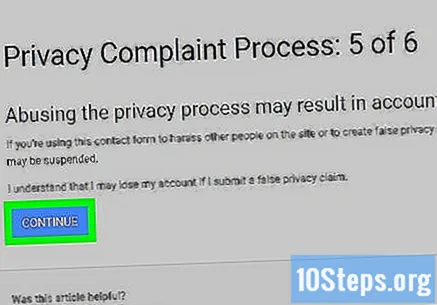
Velg et brudd på personvernet. klikk inn Bildet ditt eller ditt fulle navn eller Dine personlige data, avhengig av hvilken type personvern du har lidd.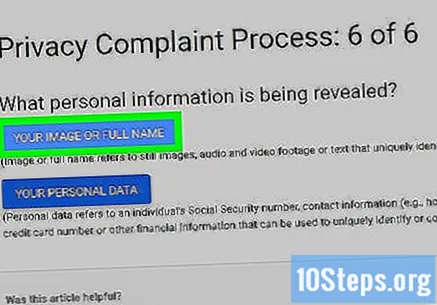
Gi grunnleggende informasjon. Fyll ut følgende felt: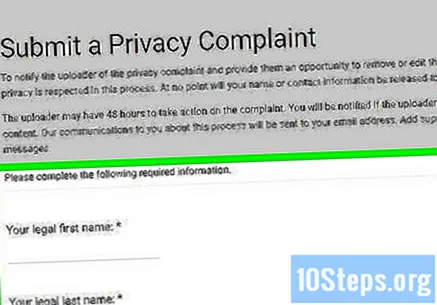
- Navnet ditt: navnet ditt, slik det vises på ID-en din.
- Ditt etternavn: etternavnet ditt, slik det vises på RG.
- Foreldre: Land hvor du bor.
- Epostadresse: e-postadresse du bruker for å få tilgang til YouTube.
Skriv inn kanalens URL. I feltet "Inkluder URL-en til kanalen som avslører informasjonen din" skriver du inn e-postadressen til kanalen som krenket personvernet ditt.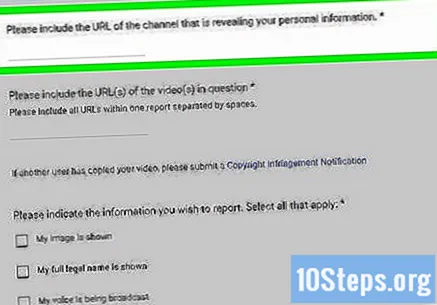
Skriv inn video-URL. I feltet "Inkluder URL-ene til de aktuelle videoene" skriver du inn e-postadressen til videoen (eller videoene) som krenket personvernet ditt.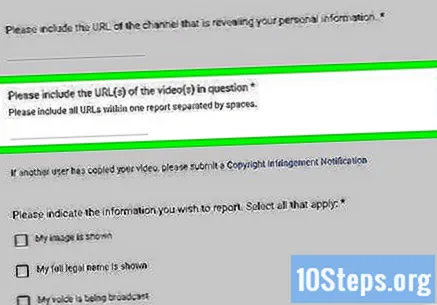
Velg typen informasjon som vises. Merk av i boksen ved siden av hvert tilgjengelige alternativ i delen "Angi hvilken personlig informasjon som vises". Sjekk deretter feltet ved siden av hvor informasjonen vises i neste avsnitt.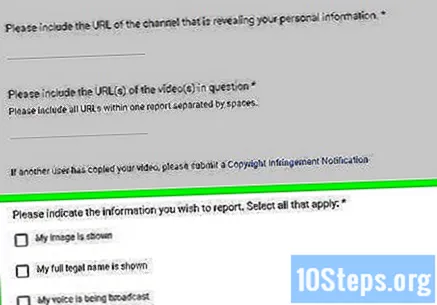
Legg til tid. I feltet "Hvor i videoen vises det tvilsomme innholdet?", Skriv inn punktet der informasjonen din blir avslørt.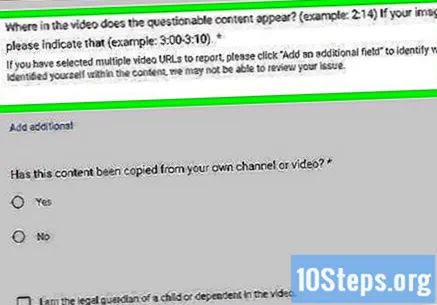
- Du kan også få muligheten til å merke "Ja" eller "Nei" under avsnittet "Har dette innholdet blitt kopiert fra din egen kanal eller video?".
- Du kan se og sjekke et felt som heter “Jeg er verge for barnet eller avhengige som vises i denne videoen”.
Skriv inn tilleggsinformasjon. I riktig felt, skriv inn informasjon som kan bidra til å avklare konteksten til videoen, kanalen eller innholdet som inneholder informasjonen din.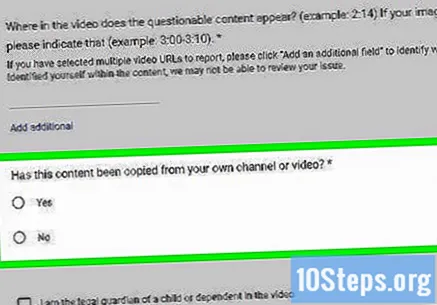
- Dette er et bra sted å liste historien din med personen bak kanalen eller detaljere prosessen så langt (avklare at du kontaktet de ansvarlige og ba om at informasjonen din skulle bli fjernet, for eksempel).
Sjekk feltene under "Godta følgende utsagn". De er "Jeg tror, i god tro, at dette innholdet bryter med personvernet mitt og ble sendt uten min tillatelse eller samtykke" og "Jeg erklærer at informasjonen i dette varselet er sant og korrekt".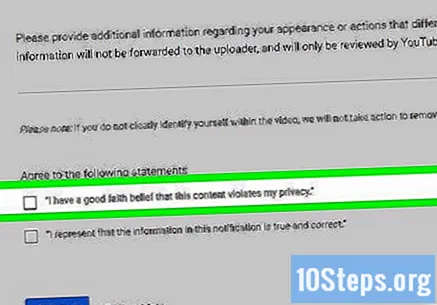
Sjekk feltet “Jeg er ikke en robot”. Alternativet er nederst på skjermen.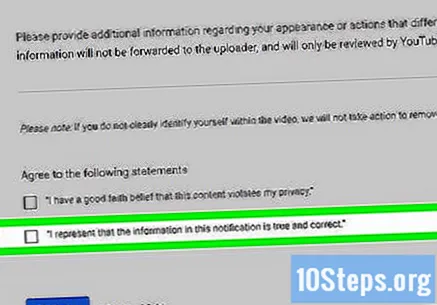
klikk inn SENDE INN. Knappen er blå, er nederst til høyre på skjermen og sender varselet for analyse. Hvis YouTube mener det må gjøre noe, må personen som postet innholdet ta det ned (eller til og med bli suspendert).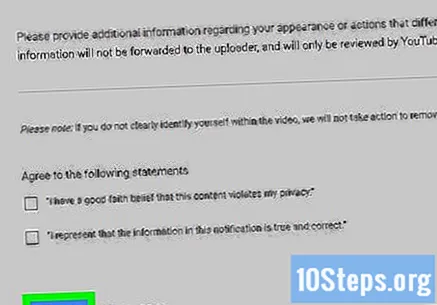
Metode 7 av 7: Sende en e-post til YouTube
Åpne siden "Kontakt oss". Gå til https://www.youtube.com/t/contact_us gjennom nettleseren din.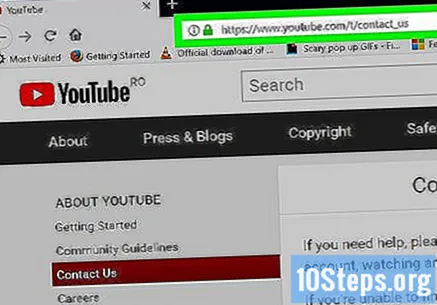
Rull ned til delen "Vår adresse". Det er nær bunnen av siden.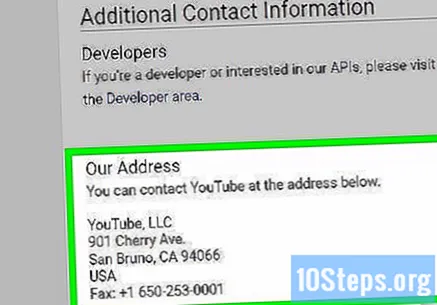
Noter YouTube-hovedkvarterets adresse. Du kan sende et brev til ham, selv om dette alternativet er mye vanskeligere enn de andre for de som ikke bor i USA.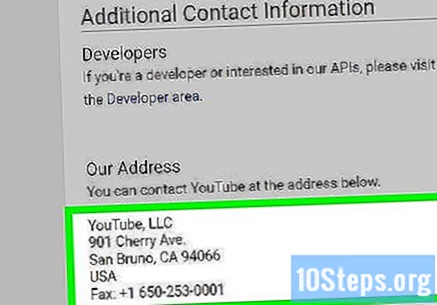
- YouTube-adressen er
YouTube, LLC | 901 Cherry Ave | San Bruno, CA 94066 | USA. - Du kan også sende en faks til nummeret +1 (650) 253-0001, selv om dette alternativet er praktisk talt umulig i dag (enda mer i Brasil).
- YouTube-adressen er
Skrive et brev. Dette alternativet er også levedyktig for alle som ønsker å komme med et kompliment eller en klage, så lenge dokumentet er kortfattet, høflig og kortfattet.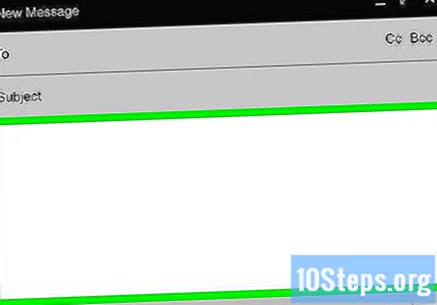
- Husk at YouTube har over 1 milliard aktive brukere. Sjansene for at du blir hørt er små.
- Skriv et kort brev for å bli mer sannsynlig å få servert.
Send brevet til YouTube-adressen. Hvis YouTube prioriterer problemet ditt, kan du få svar. Dette skjer imidlertid sjelden.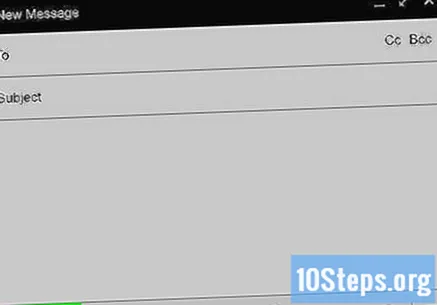
Tips
- Gå til siden for brukerstøtte på YouTube (https://support.google.com/youtube/) for veiledning om de fleste problemer på nettstedet.
- Hvis du virkelig vil snakke med en YouTube-ansatt, kan du ringe "support" -nummeret på +1650-253-0000 (USA) og trykke 5 å koble. Teamet vil bare veilede tilgang til brukerstøtten, men du vil i det minste snakke med et menneske.
- YouTube-teamet jobber fra kl. 8 til 17, mandag til fredag (amerikansk tid; kl. 12 til 21, Brasília-tid).
Advarsler
- Denne artikkelen er ikke godkjent eller assosiert med YouTube.


